Setări de verificare ortografică
Setările legate de verificarea ortografică și utilizarea dicționarelor sunt împărțite în trei părți.
Secțiunea Dicționar (Figura 7.9) vă permite să selectați o limbă de verificare a textului din lista derulantă Limba. În câmpul de sub listă există o listă de dicționare folosite, pe care o puteți schimba - de exemplu, creați și conectați propriul dicționar.
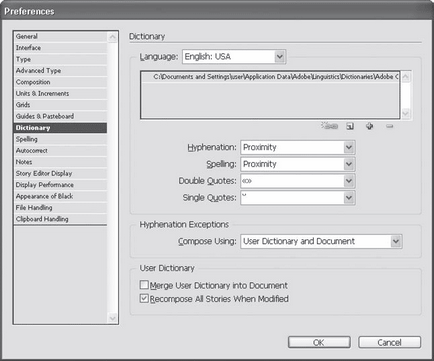
Fig. 7.9. Dicționare pentru program
Listele derulante (Hyphenation (Spreads)) și Spelling (Ortografie) vă permit să selectați unul dintre dicționarele conectate pentru a lucra. Din păcate, în prezent există un număr mare de dicționare alternative pentru InDesign și nu există practic vorbitori de limba rusă.
În listele derulante Citate duble și cotații unice, puteți selecta simbolurile tipografice pentru înlocuirea automată atunci când tastați și importați texte. Dacă doriți, puteți introduce propriile personaje și nu vă limitați la opțiunile propuse.
Lista drop-down Compune Utilizarea (Compile folosind) Excepții de despărțire în silabe (Excepții de la regulile de scriere cu cratimă) vă permite să selectați sursa de informații cu privire la cuvintele pe care trebuie să le executați un mod special sau nu pot fi mutate deloc. Acesta poate fi un Dicționar de utilizator, adică un dicționar compilat de utilizatorul programului; Dicționar sau document de document sau de utilizator.
Zona User Dictionary este responsabilă pentru configurarea unui dicționar definit de utilizator (compus de dvs.). Selectând caseta de selectare Colorează dicționarul utilizator în document, când începeți să lucrați cu documentul, includeți în el dicționarul compilat anterior. Acest lucru va permite să lucreze imediat cu informațiile din dicționar - astfel încât InDesign va îndeplini în mod corect transferurile necunoscute cu el înainte, dar este descris în cuvinte de dicționar, și nu le va marca ca ortografic incorect.
O bifă Recompuneti Toate subiectele Când Modified (Pereverstat întregul text cu modificări) permite programului pereverstat întregul text al documentului (în toate cadrele de text), dacă modificați stilul documentului sau textul unuia dintre cadrele. Datorită acestei setări, aspectul va fi întotdeauna actualizat - luând în considerare toate modificările; dar ar trebui să fie atent, deoarece unele modificări pot afecta foarte mult rezultatul layout-ul (de exemplu, se poate modifica numărul de pagini de text sau să nu se încadreze într-una dintre cadrele).
Secțiunea Spelling (Figura 7.10) este dedicată în întregime verificării ortografiei. Aici puteți selecta parametrii de ortografie și puteți activa verificarea dinamică. Setările zonei de identificare determină ce erori va găsi și afișa InDesign: Cuvintele greșite, Cuvintele repetate, Cuvintele necapitalizate, Senzațiile necapitalizate, începând cu o literă mică).
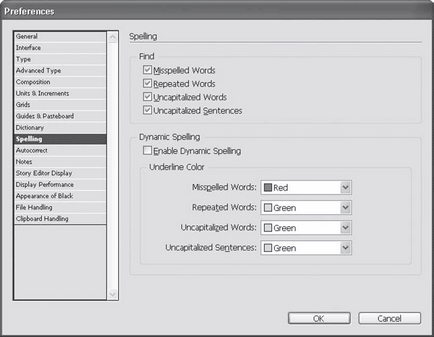
Fig. 7.10. Setări de verificare ortografică în InDesign
În zona de ortografie dinamică, puteți activa o verificare de ortografie permanentă - erorile vor fi subliniate de linii ondulate în stilul Microsoft Word chiar în momentul lucrului. Enable Spelling Spell este responsabil pentru activarea cecului.
Diferitele tipuri de erori (incluse în aceeași fereastră de mai sus) pot fi marcate în culori diferite. Două casete drop-down în zona Underline Color vă permit să selectați culorile care vor indica erorile.
Setările secțiunii Autocorrect (Figura 7.11) permit programului să marcheze, dar și să corecteze erorile - desigur, în acele cazuri în care răspunsul este evident. Caseta de selectare Activare automată corectare din zona Opțiuni activează auto-corectarea. În acest caz, puteți verifica, de asemenea, caseta de selectare Autocorectare erori de capitalizare.
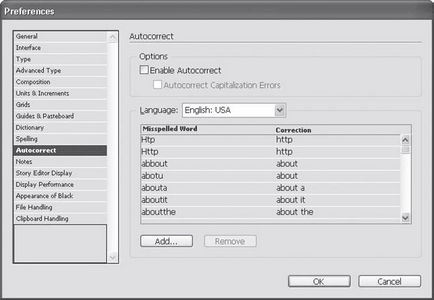
Fig. 7.11. Setările AutoCorrect în InDesign
În aceeași fereastră, vedem o listă de opțiuni de înlocuire automată - erori și greșeli tipice, pe care programul le va înlocui automat cu ortografia corectă. Din păcate, masa rusă nu are o înlocuire automată a programului, deși utilizatorul îl poate compune independent.